Как создавать и редактировать цели в Google Календаре
У вас, вероятно, есть разные цели, которых вы хотите достичь. Независимо от того, занимаетесь ли вы физическими упражнениями или читаете больше книг, очень важно отслеживать свой прогресс. Что, если бы вы могли делать все это, используя приложение-календарь?
Календарь Google может быть удобным приложением для управления вашими целями и отслеживания ваших дней. Функция «Цели» в Календаре Google позволяет выделить время для важных дел в вашей жизни и убедиться, что вы успеваете их делать.
Создание целей в календаре Google
В Календаре Google вы можете создать цель только с помощью мобильного приложения. Используя настольное приложение, вы можете просматривать и редактировать свои цели.
Чтобы создать цель:
- Щелкните значок плюса в правом нижнем углу.
- Нажмите на опцию « Цель», которая появляется рядом со значком флага .Галерея изображений (2 изображения)
Когда вы создаете цель, Календарь Google предлагает вам несколько предложений. Упражнения, развитие навыков и времяпрепровождение с семьей – все это часть рекомендаций. Если ни один из этих вариантов не подходит, вы можете создать свой собственный. Однако удобно, что Google предоставляет параметры по умолчанию, чтобы вы могли начать работу.
В качестве примера:
- Начните с выбора опции « Упражнение» .
- Вы увидите серию предлагаемых упражнений вместе с индивидуальным вариантом. Для этого примера выберите Прогулка .
- Далее вы можете выбрать, как часто вы хотите достичь этой цели. Выбирайте 5 раз в неделю .Галерея изображений (3 изображения)
- Теперь вы можете выбрать продолжительность прогулки. Поехали с 30 минут .
- Последний вопрос позволяет вам выбрать предпочтительное время дня. Выберите день .
- Теперь вы увидите сводку того, что вы выбрали: 5 занятий в неделю по 30 минут каждое после обеда . У вас также есть больше возможностей . Они не имеют прямого отношения к вашим целям, но могут помочь вам оптимизировать интеграцию их календаря.Галерея изображений (2 изображения)
По умолчанию вы получите напоминание за десять минут, которое вы можете удалить, если хотите. Вы даже можете включить или отключить интеллектуальные уведомления, которые будут пинговать вас до / после сеансов. Они помогут вам подготовиться к своему дню. Вы также можете изменить цвет по умолчанию.
Нажав « Сохранить» , вы вернетесь к предыдущему экрану. Последнее, что вам нужно сделать, это нажать галочку. Как только вы нажмете эту галочку, приложение определит лучшее время для вашей цели и внесет его в ваш календарь.
В результате вы получите представление календаря, которое будет включать соответствующую запись для прогулки. В приведенном ниже примере это происходит в 14:00. Вы можете выбрать « Настроить время», чтобы изменить время, или « Выглядит нормально», если вам понравился выбор.
Как редактировать цели в календаре Google
Обратите внимание, что в Календаре Google запланирована прогулка на ближайшие дни. Это относится к пяти прогулкам, которые вы должны совершать каждую неделю. Они будут запланированы так, чтобы соответствовать другим событиям и встречам в вашем календаре.
Взгляните на настольную версию сейчас, также изучите расписание более подробно. Если вы прокрутите вниз, вы увидите свои прогулки на ближайшую неделю. Но если у вас есть другое обязательство в стандартное время, Google изменит график обхода этого. В приведенном ниже примере офисная презентация проходит в среду, 22 , поэтому прогулка начинается в 12:00 .
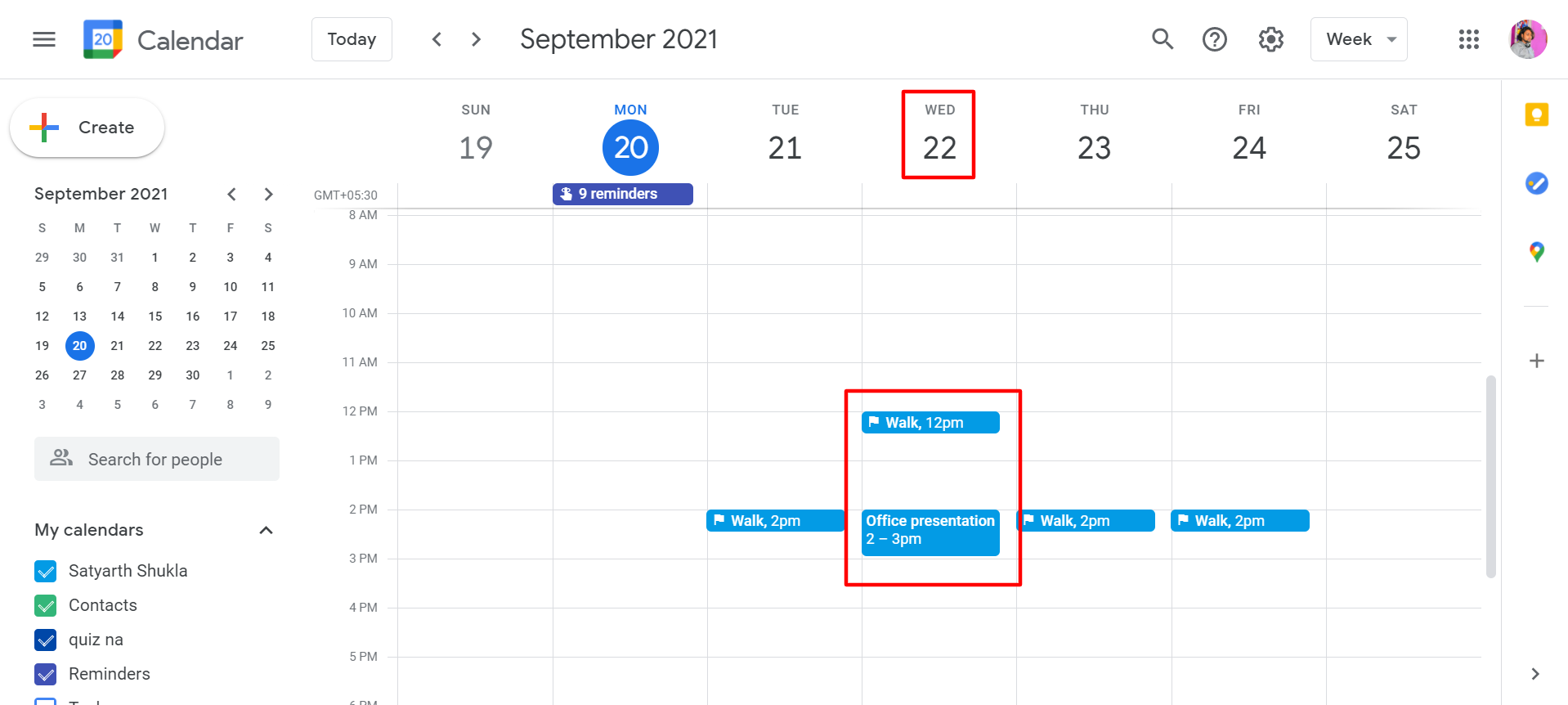
Но система еще умнее. Предположим, у вас есть цель и кто-то приглашает вас на встречу. В приведенном ниже примере мы добавили часовую демонстрационную встречу между 2–3 часами дня. Когда вы сохраните эту встречу, Google автоматически перенесет вашу цель. Цель заключалась в том, чтобы идти в 2 часа дня, а в календаре вместо этого было 12 часов. Таким образом, Календарь Google может переназначать цели не только для предыдущих заданий, но и для новых.
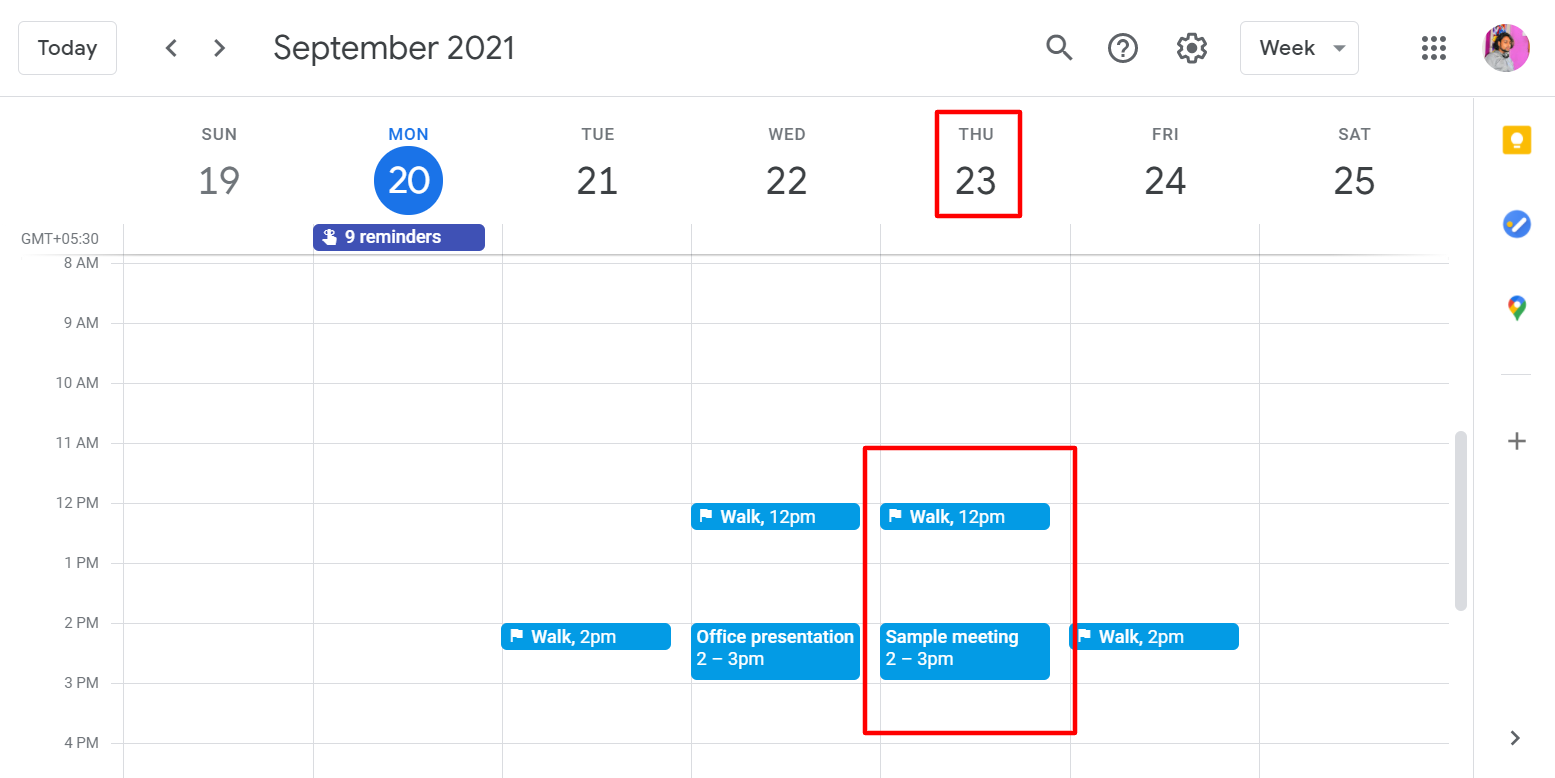
Конечно, вы все равно можете изменить свой целевой график, если однажды у вас нет настроения гулять в определенное время. Вы можете просто щелкнуть и перетащить цель в другое время, чтобы изменить слот.
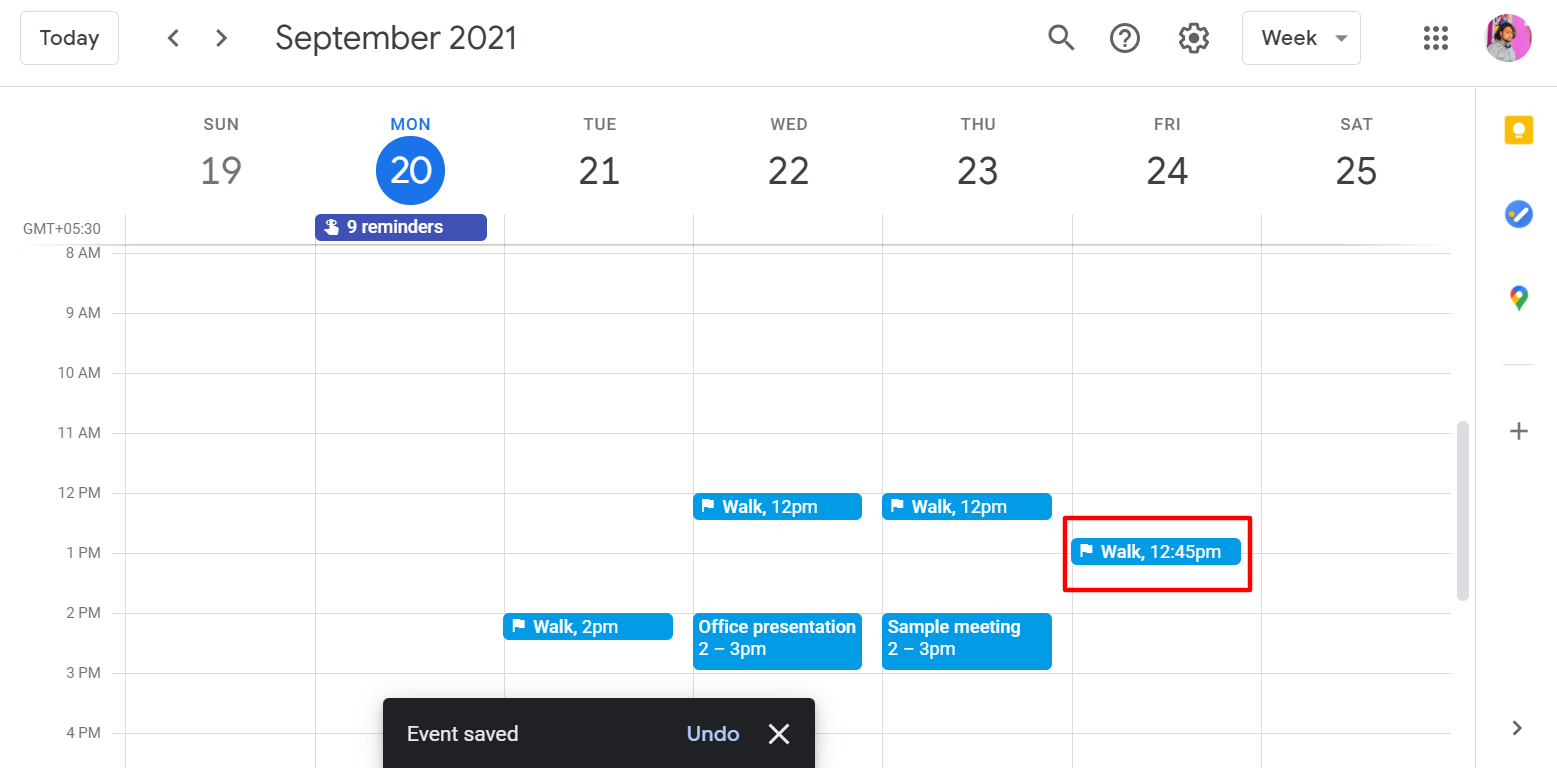
А если вам нужно удалить цели в Календаре Google, просто нажмите на цель, а затем выберите параметр удаления со значком корзины справа.
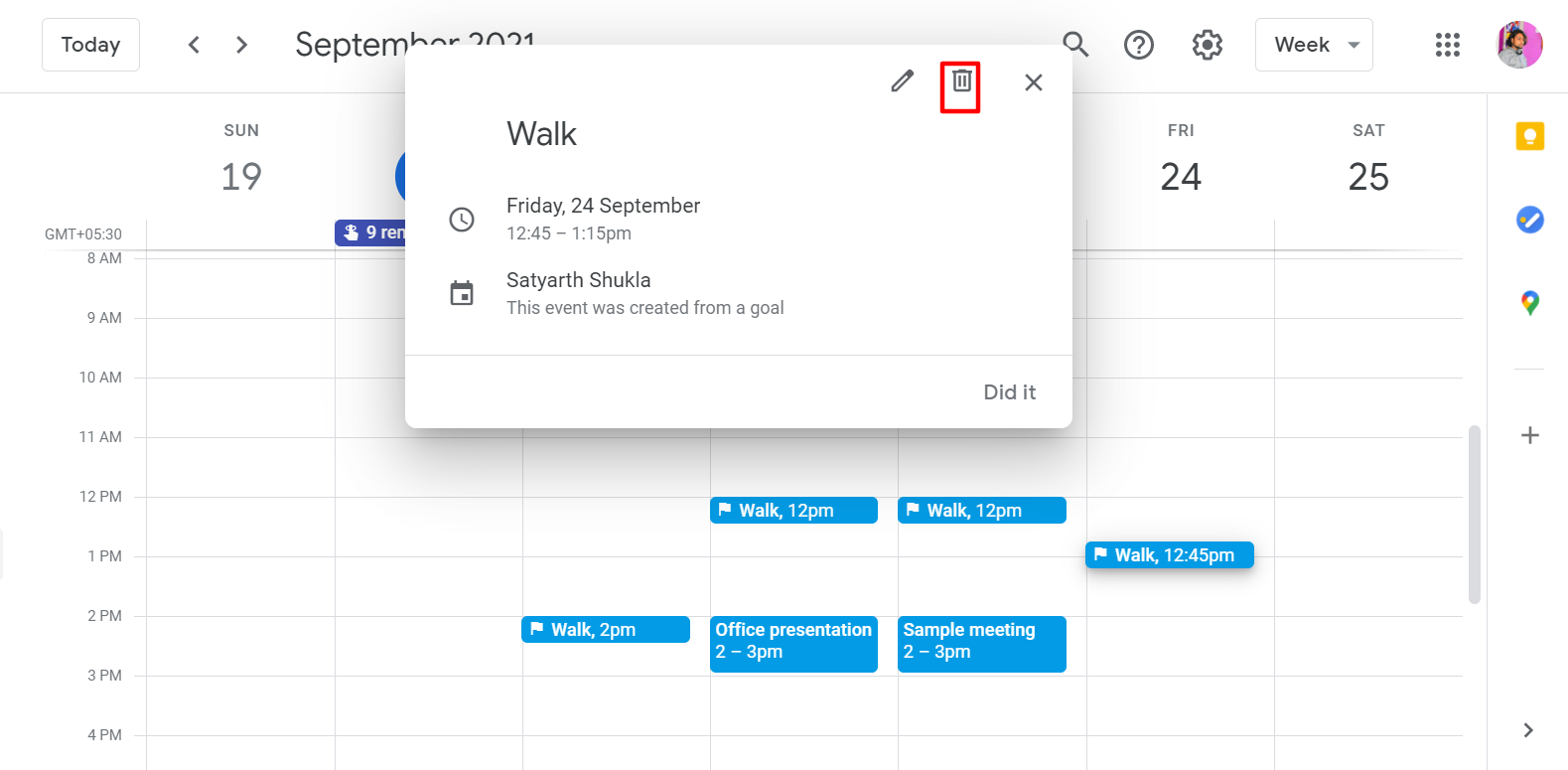
Используя настольную версию, вы можете изменять свои цели и редактировать их, но это не позволяет вам добавлять или начинать новую цель. Мобильное приложение – вот где вам нужно это сделать.
Предположим, вы сегодня достигли своей цели. Вы найдете немного ли оно кнопку , когда вы открываете цели. Когда цель будет достигнута, вы можете выбрать ее, и Календарь вычеркнет ее.
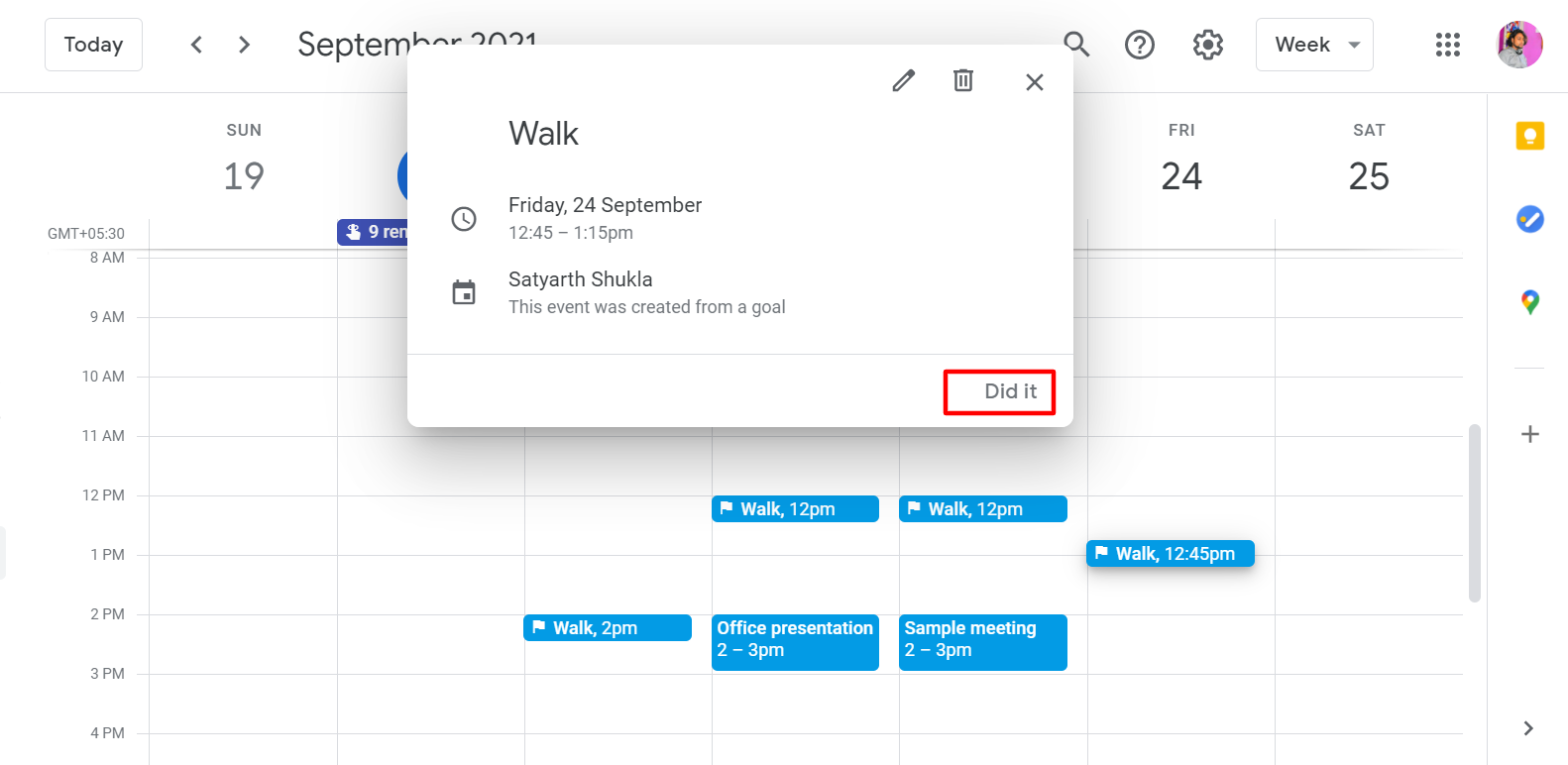
Если вы случайно достигли цели, не волнуйтесь, вы можете отменить это. Когда вы откроете достигнутую цель, внизу вы увидите Отметить как невыполненное. Это отменит предыдущий акт вычеркивания ворот.
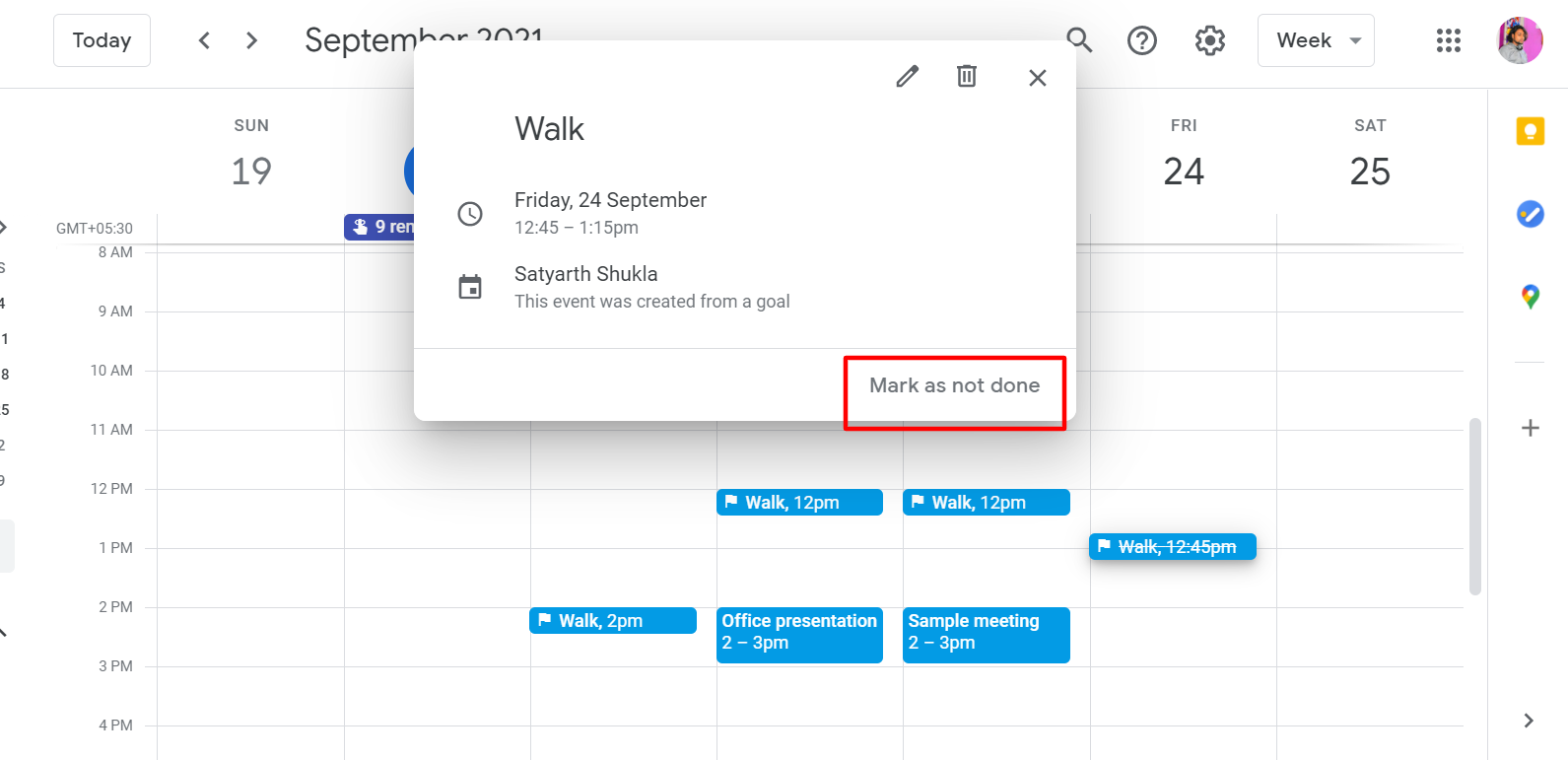
Отслеживание целей календаря Google
Вернувшись к версии для смартфона, вы также можете узнать, сколько раз вы достигли цели. Для этого просто нажмите на свою цель, и вы увидите статистику. Маленькие круглые графики покажут ваш прогресс.
Если вы прокрутите влево, вы увидите прогресс за последние четыре недели. Даже если вы начали ставить цель сегодня, вы увидите всю эту историю. Со временем Календарь будет заполнять предыдущие недели вашим прогрессом.
При необходимости вы также можете изменить или отредактировать цели в Календаре Google. Начните с нажатия на значок карандаша Edit в верхней части экрана цели. Вы можете выбрать 5 занятий в неделю и изменить это на что-то другое. Возможно, частота была для вас слишком велика, поэтому вы думаете, что это должно быть три занятия в неделю и, возможно, полчаса. Просто выберите предпочтительный вариант, и Календарь соответствующим образом перенесет ваши запланированные встречи.
Календарь Google – ваше любимое приложение
Почти каждый смартфон Android поставляется с Календарем Google, также доступна версия для iPhone. Помимо определенных встреч в календаре, вы можете использовать приложение для создания расписания для отслеживания своих целей. Вам не нужно отдельное приложение; эта функциональность уже у вас на ладони.
Доступны и другие средства отслеживания целей, которые могут дать вам больше возможностей. Но если вам нравится простота и легкость, вам следует выбрать Календарь Google.